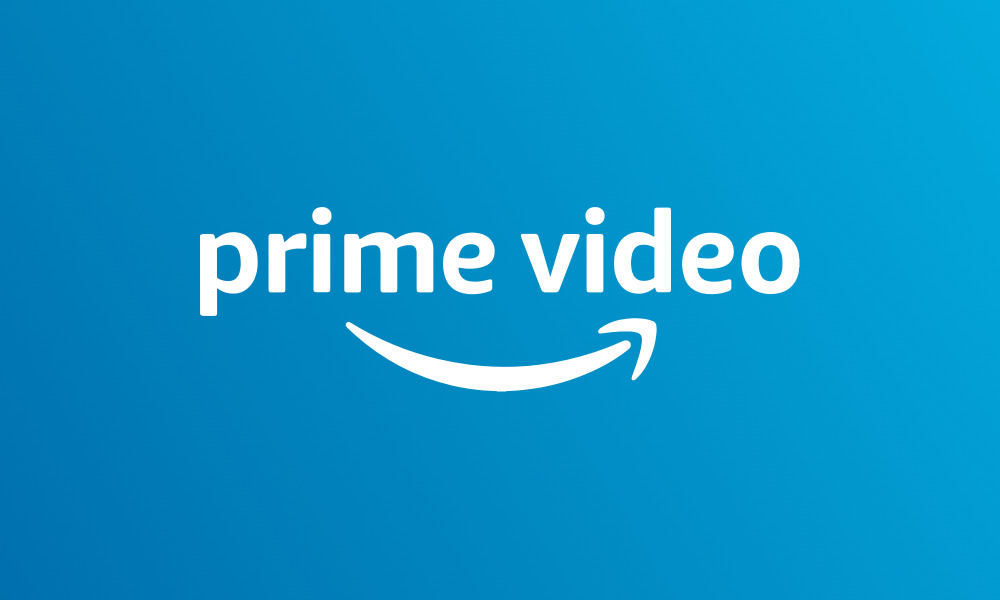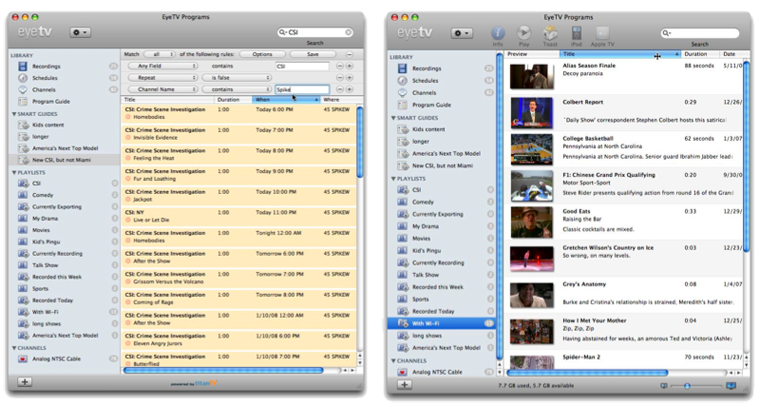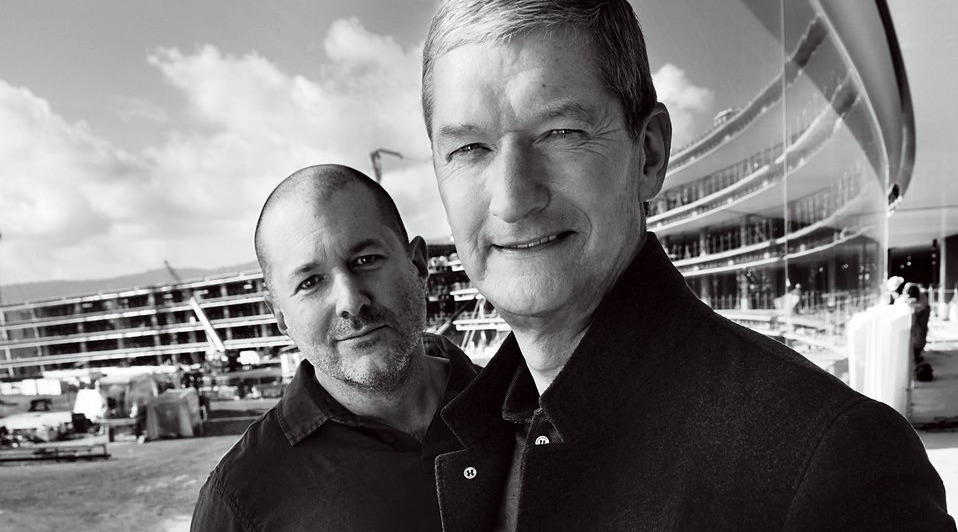הם לא אפליקציות סוס העבודה היומיומיות שלך כמו מעבד תמלילים או גיליון אלקטרוני, אבל התוספות האלה הן מה שעושה את זה שווה להחזיק מק. AppleInsider בוחר את כלי השירות שדורשים הכי הרבה קצב.
הערת העורך: אם ההיסטוריה היא אינדיקציה כלשהי, יש הרבה מחשבי מק חדשים מתחת לעץ השנה. הרצנו את המאמר הזה לראשונה ביולי, אבל יש צורך בתזכורת. חג שמח!
כשהתחלנו להשתמש במחשבי Mac, לכולם היה ברור מה זה כלי עזר. ידעת שזו אפליקציה קטנה, שהיא עושה דבר אחד ושהשתמשת בה לצד העבודה הרגילה שלך. אז מחשבון היה בהחלט כלי עזר, אפשר לטעון שגם אפליקציית מזג אוויר בסיסית הייתה. אולם כעת, כלי עזר הפסיקו להיות כמו מברג בודד והפכו להיות יותר כמו חנות לחומרי בניין שלמה.
זה עדיין המצב שאתה לא נוטה להשתמש בהם לעבודה העיקרית שלך, שהם תוספות שעוזרות לך. עם זאת, כיום, כלי עזר רבים וכל אחד מהחמש שבחרנו כאן הם תחנות כוח. הם עושים כל כך הרבה שסביר שלא תנצל אותם באופן מלא.
עם זאת, והכי חשוב, אלו הם כלי השירות ששווה לקנות מק כדי להשיג. הם אלה שמשפרים מאוד את העבודה שלך ואת ההנאה שלך מהעבודה ב-Mac.
אנחנו תלויים בכל חמשת אלה ואנחנו תלויים בהם ביחד. אז הדירוג כאן מבוסס לחלוטין על התדירות שבה אנו משתמשים בהם בפועל.
5. לוז
עם זאת, קשה להגדיר באיזו תדירות אנו משתמשים בהזל, כי כנראה לא נכנסנו לזה השנה וייתכן שגם בשנה שעברה לא עשינו זאת. עם זאת, מה שהקמנו כשהיינו בו לאחרונה עובד עבורנו בכל דקה בכל יום מאז.
Hazel הוא כלי עזר של Mac שצופה בכל התיקיות במחשב שלך שאתה אומר לה.
במקרה שלנו יש לנו את זה צופה בשולחן העבודה. אם נשאיר שם קובץ במשך יותר מכמה ימים, הוא יעביר אותו לתיקיה שלא תהיה. אם אנחנו שומרים קובץ PDF של חשבונית ששמה מתחיל בסדרה מסוימת של מכתבים שציינו, אז הוא מעתיק אותו לרואה החשבון שלנו, שומר עותק ב-Evernote ופותח אימייל מוכן עבורנו לשלוח את המסמך ללקוח.
Hazel פוקחת עין גם על תיקיית ההורדות שלנו. אנחנו מטומטמים בפינוי התיקייה הזו כשסיימנו עם ההורדה, כך שבקרוב נקבל מאות על מאות קבצים. נוכל לומר ל- Hazel למחוק אותם לאחר זמן מה, אך במקום זאת אנו פשוט גורמים לה למיין אותם לתיקיות.
אז במקום בלגן ענק אחד של קבצי הורדה, יש לנו את כל תמונות דיסק התוכנה במקום אחד, כל התמונות במקום אחר.
או שיש לנו תיקיית לקוחות ואם אנחנו יוצרים תיקיה חדשה בתוכה, Hazel רואה אותה ויוצרת פרויקט חדש באפליקציית OmniFocus To Do שלנו עבור הלקוח האחרון. זה דורש קצת התעסקות עם AppleScript, אבל מצאנו את התסריט הזה דרך פורומים קריאה שבהם מעריצי Hazel מחליפים מידע.
בחזרה לעולם האמיתי, מדי פעם מישהו ישמע אותנו מזכירים שהייזל תעשה בשבילנו את זה או את זה ונאלץ לשאול: מי זה האדם המדהים הזה והאם משלמים לה מספיק כדי לעשות את כל זה?
לוז עולה 32$ וזהוזמין רק ישירותמהמפתח, Noodlesoft.
4. מקלדת מאסטרו
אה, מאיפה מתחילים? היינו קמים בבית המשפט וטוענים שאנחנו מכירים את מקלדת מאסטרו לעומק - ובכל זאת אנחנו ממשיכים ללמוד על משהו אחר שהוא עושה. יכולים להיות קורסים אוניברסיטאיים על שימוש ב- Keyboard Maestro ויש עשרות סרטוני YouTube על זה.
ברמה הבסיסית יחסית שאנו משתמשים בו, אם כן, מקלדת מאסטרו שומר על הקשות. במקום לעבור דרך אפשרויות הדו-שיח להדפסה כדי ליצור PDF, למשל, נהיה ב-Pages ונלחץ על Shift-Command-P ונאפשר למקלדת מאסטרו לעשות את השאר עבורנו.
אתה יכול לעשות זאת ב-macOS אם תרצה: פשוט עבור אל העדפות מערכת, בחרמִקלֶדֶת, אזקיצורי דרךולהוסיף הקשה לכל דבר שתרצה.
עם זאת, Keyboard Maestro מאפשר לנו לומר שהקשה נתונה עושה רק את הדבר הנתון הזה שאנו רוצים כאשר אנו נמצאים באפליקציה מסוימת. אז כשאנחנו ב-Adobe Audition, למשל, יש לנו הקשה להכנסת שקט לרצועת אודיו. יש לנו את הקשה מכיוון שאנו עושים זאת לעתים קרובות כל כך, עד שקשה למצוא ולבחור את התכונה בתפריטים.
אם נעזוב את אודישן ונלך אל OmniOutliner, נוכל לגרום לאותה הקשה על המקשים לעשות עבודה אחרת לגמרי. במקרה זה אנו משתמשים בו כדי להוסיף עמודה חדשה למתווה: שוב משהו שאנו עושים לעתים קרובות מספיק כדי שיהיה שימושי בלחיצת מקש.
זה גם לא הכל עניין של הקשות. כשאנחנו מחברים מיקרופון מסוים למק שלנו, הוא יודע שאנחנו הולכים להקליט באודישן אז זה פותח לנו את זה.
אז הוא עוקב אחר מה שאתה מקליד, הוא מחפש חומרה מחוברת ל-Mac שלך, הוא יכול לשנות את כל ההגדרות שלך ולהפעיל אפליקציות שונות כשאתה עובר מה-WiFi הביתי שלך לעבודה. יש אינספור דברים שיכולים להפעיל את מקלדת מאסטרו ואז הוא יכול לעשות כמעט כל מה שה-Mac שלך יכול.
זה לא שזאת עבודה קשה או לוקח הרבה זמן להפעיל אפליקציה אחת או לבחור פריט בתפריט, אבל לא משנה כמה מהר האצבעות שלך, Keyboard Maestro מהיר יותר. כל כך מהר. אתה חושב על משהו שאתה צריך לעשות ולפני שסיימת את המחשבה, זה נעשה.
מקלדת Maestro 8 עולה 36 דולרישירות מהיוצר.
3. TextExpander
אחד החסרונות הבודדים עם כלי השירות הטובים ביותר עבור Mac הוא שהם נוטים לחפיפה קטנה. מקלדת מאסטרו, למשל, יכולה לצפות בשבילך להקליד קבוצה מסוימת של תווים ואז להחליף את אלה בפסקה רגילה, מילה קשה לאיית, מספר טלפון או כל דבר אחר.
זה שטח מוצק של TextExpander וכאשר TextExpander הפך לשירות מנוי, בדקנו לעבור ממנו ל- Keyboard Maestro.
עם זאת, אם השימוש הנפוץ ביותר שלנו להרחבת טקסט הוא רק שינוי מילת טריגר קצרה למשהו ארוך יותר, יש עוד. נכון, בזמן כתיבת ספר על התוכנה של Omni Group, היינו אסירי תודה על האופן שבו TextExpander התכוון שנוכל לומר שבכל פעם שאנחנו מקלידים את האותיות xoo', אנחנו רוצים שהן יוחלפו באופן מיידי ב-OmniOutliner'.
עם זאת, זו העבודה המורכבת יותר שבה TextExpander זורח אפילו מעל Keyboard Maestro ובוודאי על הרחבת הטקסט הבסיסית של macOS עצמה.
בכל פעם שאנו מוציאים חשבונית, למשל, אנו מספרים למנהל החשבונות שלנו כי אם לא נעשה זאת אז, נאבד את המעקב. בנוסף עם TextExpander זה רק מקרה של התחלת אימייל חדש ובשדה To: הקלדת האותיות "xinv". כלי השירות מוחק מיד את המכתבים הללו, ומכיוון שאמרנו לו, פותח פאנל עם אימייל רגיל. בדוא"ל זה יש פערים למספר החשבונית, שם הלקוח ועוד, לכן אנו מקלידים ומעבירים דרך שדות המילוי הללו והמייל הושלם.
כשאנחנו לוחצים על החזרה, זה גם מתייחס למייל. אז כל מה שאנחנו צריכים לעשות הוא xinv', לעבור על פרטי המילוי האלה וללחוץ על שלח.
TextExpander הוא שירות מנוי שעולה החל מ-3.33$ לחודש ישירות מהיצרן. עמלה זו מעניקה לך את היכולת להשתמש בה בכל המכשירים שלך, כלומר Mac ו- iOS. גרסת iOS מסוכלת מדי על ידי ההגבלות של אפל כדי להיות שימושית מרחוק כמו ה-Mac, אבל היא עדיין טובה.
2. אלפרד
אם תלחץ על Command-Space במק רגיל, אתה מקבל Spotlight וזה מצוין. בעזרתו תוכלו לחפש במהירות כל דבר ב-Mac או אפילו באינטרנט. לא היינו דופקים את ספוטלייט והיינו אומרים שזה הולך ומשתפר. אנחנו פשוט משתמשים באלפרד במקום.
אלפרד הוא כמו סופרסט של Spotlight: הוא יכול לעשות את כל מה שעושה אבל אז הוא יכול לעשות הרבה יותר. כתוצאה מכך, נתנו לו את ההקשה הזו ב-Command-Space ועכשיו משתמשים בה באופן בלעדי במקום Spotlight.
אז למשל, אתה יכול להשתמש באחד מהם כדי לחפש את המילה Amazon'. רק, אם אתה עושה את זה באלפרד, אתה יכול להגיד לו לא לחפש את אמזון עצמה אלא לבצע חיפוש בחנות הזו במקום זאת. הקלדת "Amazon Doctor Who" פותחת את דף הבית של אמזון בדפדפן האינטרנט שלך ומחפשת פריטי Doctor Who.
ואז באותן הזדמנויות נדירות שאנחנו רוצים לחזור אל הייזל כדי לשנות משהו, אנחנו יכולים להקיש כדי להעלות את אלפרד, להקליד את הייזל' והנה זה. Spotlight לא מוצא את זה - מכיוון שה- Hazel אינו יישום או קובץ נפרד כלשהו, הוא חלק מהעדפות מערכת.
זה מקרה חריג ועבור רוב החיפושים שאנו עושים, אתה מקבל פחות או יותר את אותה רשימת תוצאות ב-Spotlight וב-Alfred. עם זאת, אלפרד גם שם הקשה ליד עשרת התוצאות המובילות כדי שתוכל לבחור, נניח, את השלישית על ידי הקלדת Command-3.
ישנם אזורים של אלפרד שעדיין לא חקרנו כמו שימוש בפקודה אחת שהוקלדה בחלון החיפוש שלו כדי להפעיל זרימת עבודה שלמה של פעולות.
מצד שני, ישנו אזור שלא רק חקרנו אלא התיישבנו. מנהל הלוח של אלפרד. כל מה שאנו מעתיקים נשמר ב-Alfred למשך פרק זמן אופציונלי, כגון שבוע. העתק משהו עכשיו, הדבק אותו במקום כלשהו עכשיו וביום שני הבא תוכל להדביק אותו במקום אחר.
בנוסף, אתה יכול להעתיק פסקה מאתר אחד, ואז משפט ממסמך וורד, הודעה שלמה מאימייל, ולהדביק את כל זה במסמך Pages במכה אחת.
התכונה הזו צריכה את הגרסה בתשלום של Alfred, הנקראת Powerpack, המעניקה לך גם את היכולת לשלוט במוזיקה ב-Mac שלך, כדי להשתלב עם 1Password כשאתה פותח אתרים ואת האפשרויות לזרימות עבודה. למען האמת, אנחנו תמיד לא בטוחים מה מוסיפה הגרסה בתשלום, כי הערצנו את אלפרד כל כך, כל כך מהר שרצינו לתת ליצרן כסף.
אלפרד 3 למק הואחינם מהאתר הרשמי של אותו יצרןואתתוספת Powerpack עולה $25משם.
1. תיקיית ברירת מחדל X
זה חייב להיות כלי השירות הכי בשימוש שלנו, כי תיקיית ברירת המחדל X מכניסה את עצמה לכל פתיחה וכל דו-שיח של שמירה. זו גם אפליקציית שורת תפריטים ולמרות שלקח לנו הרבה זמן מביך לשים לב, לאחר ההתקנה היא גם נמצאת שם בכל חלון Finder בודד.
מה שהוא עושה זה נותן לך גישה מהירה יותר לתיקיות ולקבצים שבהם אתה רוצה להשתמש. זה עושה זאת על ידי שמירה על האפליקציות האחרונות והמועדפים שלך בהישג יד וגם על ידי ביטול אפליקציות אחרות. אנחנו משתמשים ב-Pixelmator Pro הרבה, אבל עד כמה שאנחנו אוהבים את זה, זה מעצבן איך בכל פעם שאתה הולך לשמור תמונה זה כברירת מחדל לשמירה בתיקייה של האפליקציה עצמה. זה לא משנה שלפני חמש שניות שמרת משהו בשולחן העבודה, בפעם הבאה שתנסה זה יחזור ישר לתיקיית ברירת המחדל.
אלא אם כן יש לך תיקיית ברירת מחדל X המאפשרת לך לומר לא, שמור את התמונות שלי במקום זה.
זהו תיבת הדו-שיח הרגילה של פתיחה מ-Pages בצד שמאל ואין בזה שום דבר רע. עם זאת, תסתכל על אותה תיבת פתיחת דפים בצד ימין: זה מה שאתה מקבל כשברירת המחדל של תיקיית X פועלת.
התפריט שיוצא מהצד הוא רשימה של תיקיות שנעשה בהן שימוש לאחרונה ותוכל להתעמק בהן כמה רמות שתצטרך. ברגע שאתה עובר דרך תיקיות לקבצים ומסמכים בפועל שבהם, החלק התחתון של התיבה פתח הופך למבט מהיר. בלי לפתוח שום דבר, בלי לעזוב את Pages ולעבור אליו ב-Finder, תוכל לראות את תוכן המסמך לפני שאתה פותח אותו.
במכונות הישנות והאיטיות יותר שלנו, אתה יכול לראות שתיבת הדו-שיח הרגילה של פתיחה או שמירה מופיעה תחילה ואז תיקיית ברירת המחדל X עוטפת את עצמה סביב זה. משמעות הדבר עשויה להסיח את הדעת שכן תיבת הדו-שיח מתרחבת במידה ניכרת, כך שהלחצן שעליו בדיוק עמדת ללחוץ עשוי להיות כעת איפשהו בצד.
רק, אם אנו מבחינים בכך מדי פעם, אנו מבחינים באופן קבוע במשהו באמת מענג. נניח שאתה בפוטושופ והאפליקציה מכסה את רוב המסך. אתה בוחר שמור בשם ותיקיית ברירת מחדל X תופיע ומספקת לך את כל האפשרויות האלה שאתה יכול ללחוץ עליהן. עם זאת, אתה יכול להתעלם מכל זה, ובמקום זאת פשוט להשתמש בעכבר או במשטח העקיבה כדי להרחיק את הסמן מתיבת הדו-שיח. כשאתה מרחף מעל תיקיה בשולחן העבודה שלך, גם אם אינך יכול לראות אותה מכיוון שפוטושופ מפריע, תיקיית ברירת המחדל X מדגישה אותה ומאפשרת לך ללחוץ כדי לבחור את התיקיה הזו כיעד שלך.
אתה צריך לראות את זה כדי להעריך את זה, אבל אז כאשר אתה עושה זאת, Mac ללא תיקיית ברירת המחדל X נראה שגוי.
תיקיית ברירת המחדל X זמינה מהמפתח, ויש 30 יום ניסיון חינם. מעבר ל-30 הימים הללו, האפליקציה עולה 34.95$ לרישיון בודד, או 29.95$ לכל רישיון לשני מושבים או יותר.
כולם כאלה
נסה לקחת מאיתנו את כל כלי השירות הללו. פשוט תנסה. אנחנו לא מבלים הרבה זמן בכלל באף אחד מהם, אבל אז זה בגלל שהם כלי עזר. זה לא Word או Scrivener כשאתה מצפה לבלות שעות על גבי שעות. זה אפילו לא OmniFocus שאנחנו קצת מכורים אליו.
אלו כלים, הם תוספות לעבודה שלנו אבל הם תוספות לעבודהכֹּלשל העבודה שלנו. כל מה שאנחנו עושים הוא מוגבר או מואץ או פשוט נעשה יותר מענג על ידי קיום ושימוש בכל אחד מחמשת אלה.
אנחנו פשוט משתמשים רק בחלק מזערי ממה שהם יכולים לעשות עבורנו.
כמובן שלכולכם יש את המועדפים שלכם. ספר לנו על אלה שבהם אתה משתמש בתגובות.